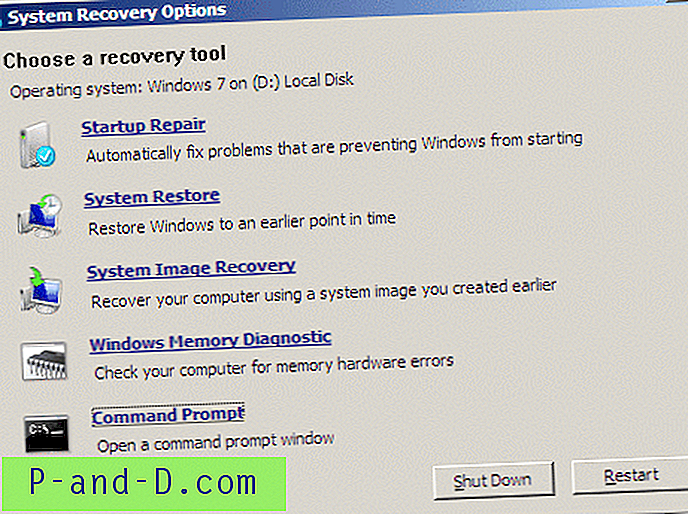Systemfilsgranskaren (sfc.exe) är ett användbart verktyg som låter dig skanna integriteten för Windows-systemfiler och reparera korrupta eller saknade systemfiler. Många fall har hittills lösts genom att köra sfc.exe /scannow .
Det finns dock situationer där en skadad eller saknad systemfil förhindrar Windows från att starta normalt, eller förhindrar att Command Prompt och konsolprogram som Sfc.exe startas. I sådana fall kan Sfc.exe köras offline via Windows Recovery Environment (Windows RE) i alla versioner av Windows inklusive Windows 10.
RELATERADE: Reparera Windows 10 med DISM och SFCKör systemfilkontrollen (Sfc.exe) offline i Windows
Steg 1: Starta till Windows återhämtningsmiljö
Instruktioner för Windows 8 och 10
- Högerklicka på Start, klicka på Stäng av eller logga ut, tryck och håll ner Skift- knappen och klicka på Starta om. I Windows 10 kan du också öppna Inställningar (WinKey + i), klicka på Uppdatera och säkerhet, klicka på Återställning och klicka på knappen Starta om nu under Avancerad start.
Om Windows inte startar, starta sedan upp systemet med installationsmediet eller återställningsenheten för åtkomst till återställningsmiljön. Klicka på Nästa och klicka på Reparera din dator på installationssidan för Windows som visas när du startar med Windows-installationsmediet.
- Klicka på Felsökning

- Klicka på Avancerade alternativ
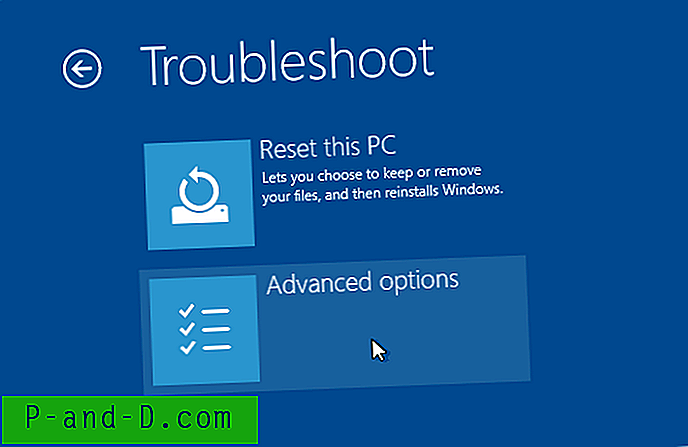
- Klicka på Kommandotolken
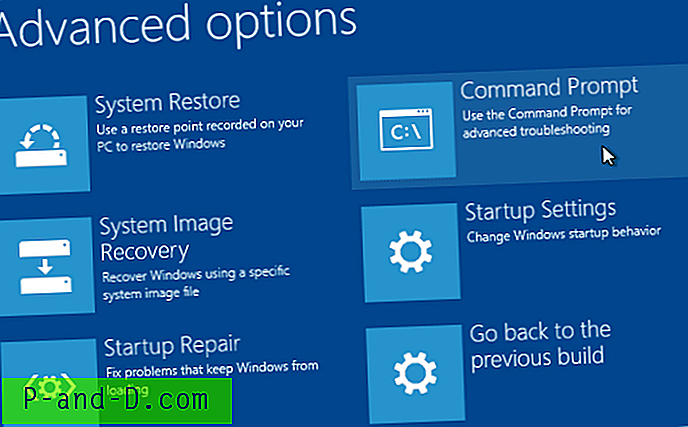
- Använd BCDEDIT-kommandot för att hitta enhetsbokstaven för din Windows-installation, sett från Windows RE.
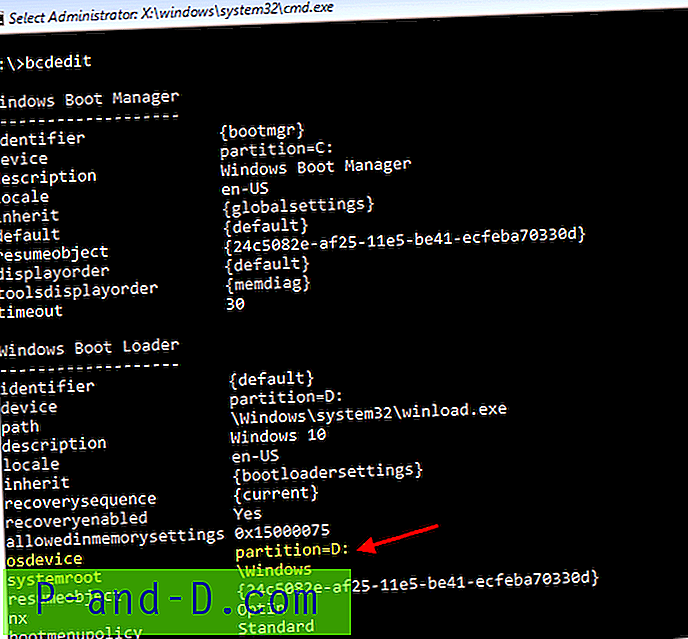
Mer information här.
Om Windows är installerat i
C:\-enheten, är det vanligtvisD:\när det ses från Windows RE. Men det är bättre att kolla in det med BCDEDIT.(Fortsätt nu till steg 2 i handledning ...)
Instruktioner för Windows Vista och 7
- Konfigurera startordningen i BIOS så att den första startenheten är din CD / DVD-enhet.
- Sätt i Windows 7 / Vista Setup DVD och starta om datorn.
Alternativt kan du använda Windows 7 / Vista System Repair Disc om du har en.
- När du uppmanas att trycka på en tangent för att starta från DVD: n.
- Klicka på Reparera din dator på skärmen "Installera Windows"
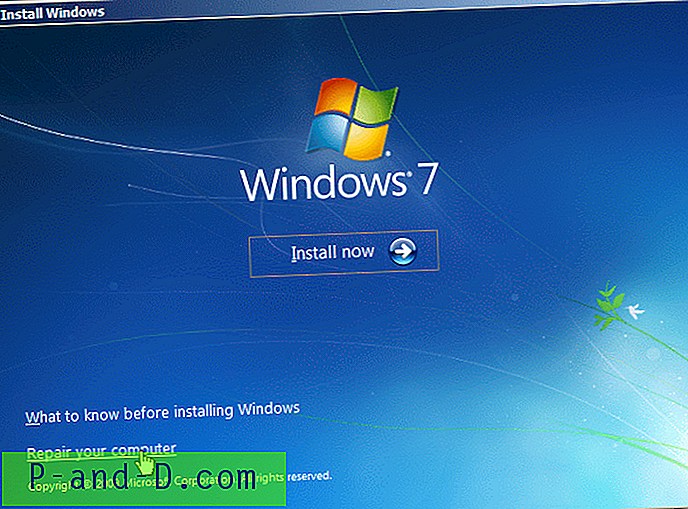
- Välj din Windows-installation och klicka på Nästa.
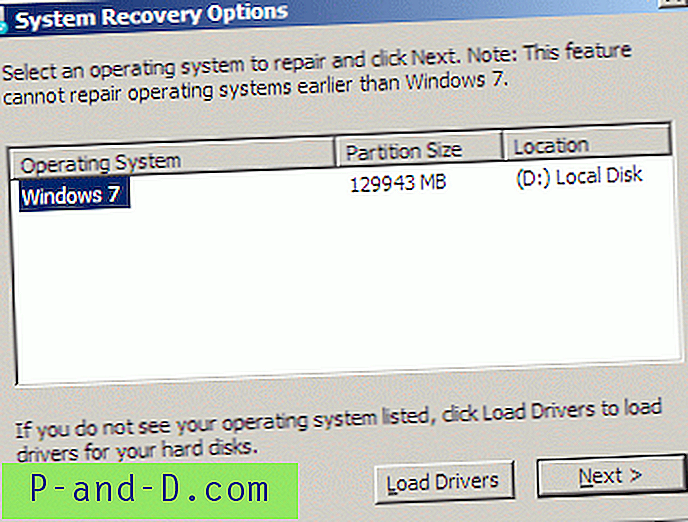 Anteckna enhetsbrevet för din Windows 7-installation, sett från Windows RE . Detta är enhetsbrevet du vill referera när du kör Sfc.exe offline.
Anteckna enhetsbrevet för din Windows 7-installation, sett från Windows RE . Detta är enhetsbrevet du vill referera när du kör Sfc.exe offline. - Klicka på Kommandotolken
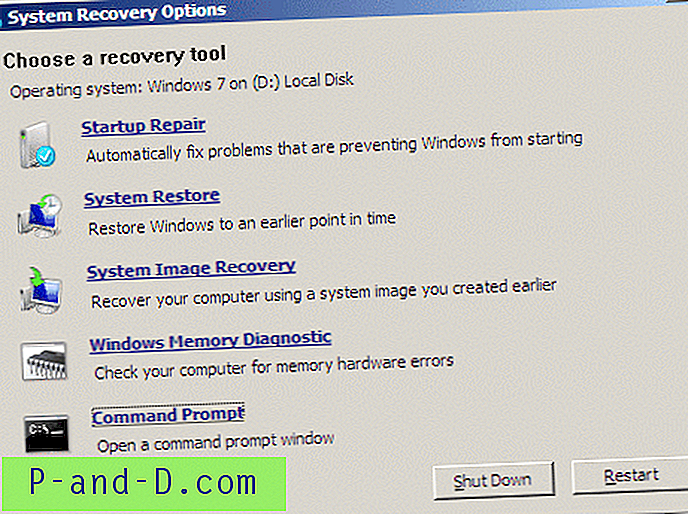
Steg 2: Köra systemfilkontrollen offline
För att skanna integriteten och reparera en specifik fil använder du det här kommandot:
sfc /scanfile=d:\windows\system32\zipfldr.dll / offbootdir = d: \ / offwindir = d: \ windows
Ovanstående kommando skannar filen zipfldr.dll och ersätter den vid behov.
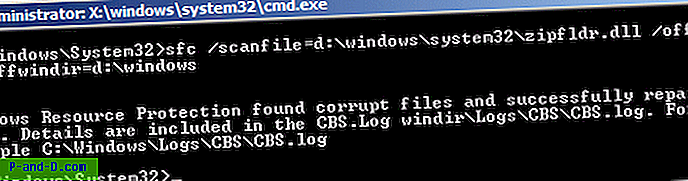
För att skanna integriteten för alla systemfiler och reparera dem, kör detta kommando:
sfc / scannow / offbootdir = d: \ / offwindir = d: \ windows
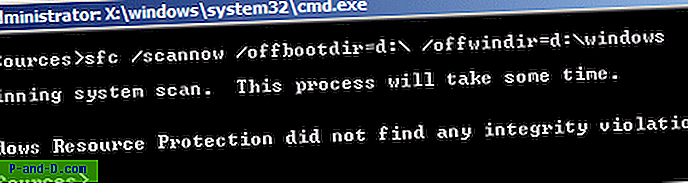
I det här exemplet fanns det inga intrång i integriteten. Om det fanns några skulle det visas och loggas in i CBS.log-filen. Av någon anledning, i Windows 10, loggades inte integritetsöverträdelser när SFC kördes i offline-läge.

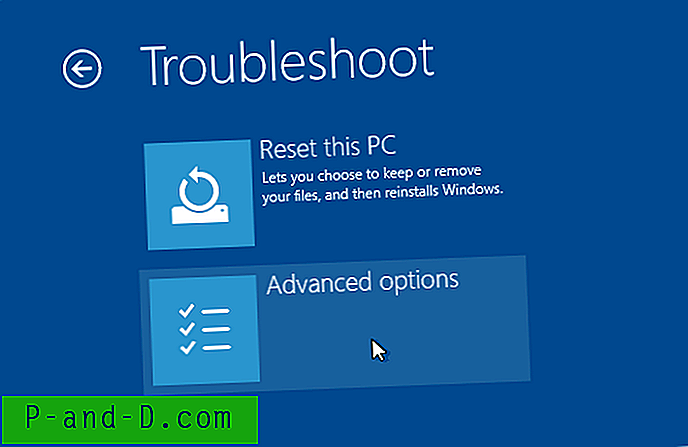
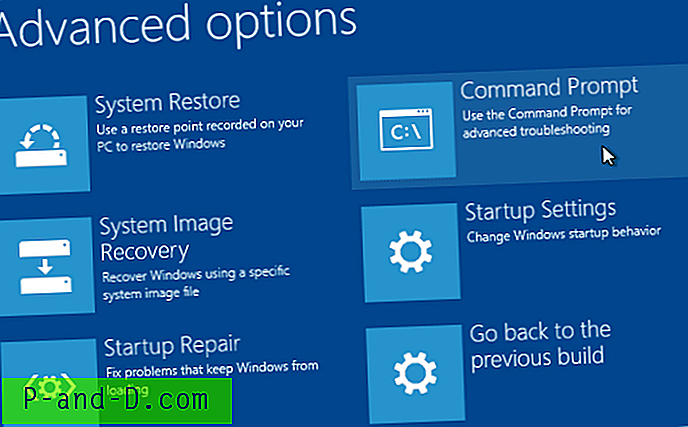
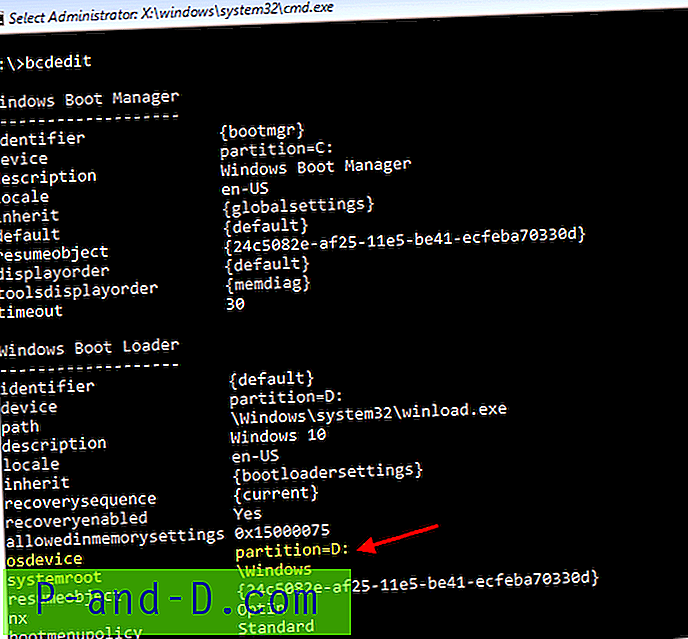
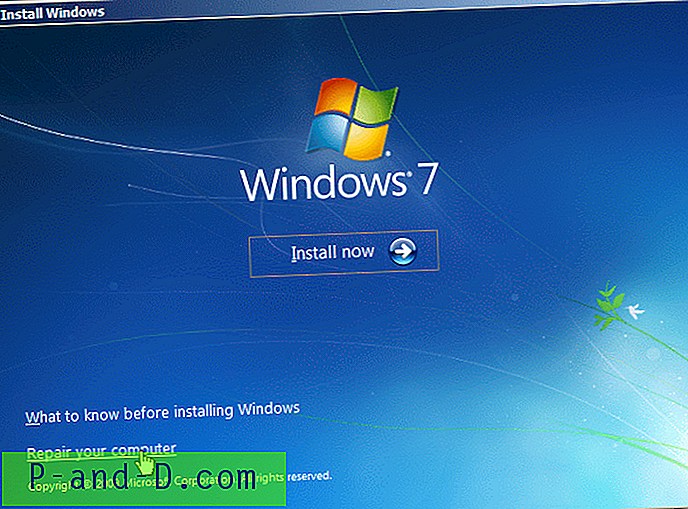
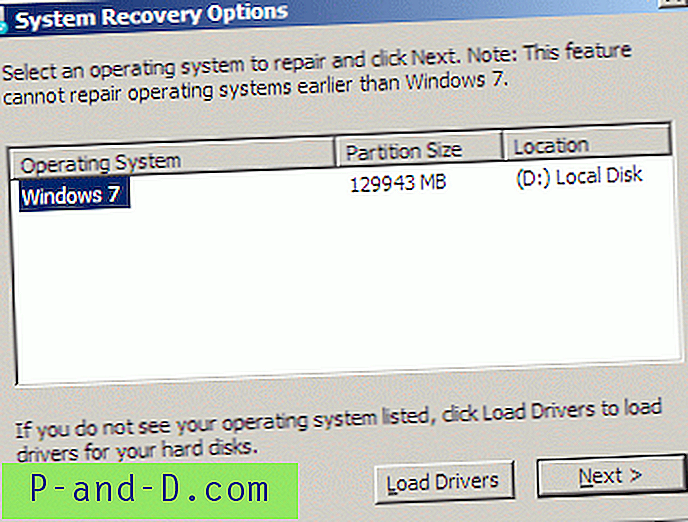 Anteckna enhetsbrevet för din Windows 7-installation, sett från Windows RE . Detta är enhetsbrevet du vill referera när du kör Sfc.exe offline.
Anteckna enhetsbrevet för din Windows 7-installation, sett från Windows RE . Detta är enhetsbrevet du vill referera när du kör Sfc.exe offline.